В этой серии мы рассмотрели, как настроить интернет-магазин с помощью iThemes Exchange. Мы рассмотрели введение в плагин, а также некоторые дополнительные функции . В этой статье мы рассмотрим некоторые бесплатные дополнения, которые поставляются вместе с Exchange, что они делают и как их использовать.
Exchange поставляется с очень легким ядром, которое расширяется за счет использования дополнений. Некоторые дополнения поставляются непосредственно с Exchange, другие должны быть установлены стандартным способом WordPress.
Чтобы получить доступ к странице надстроек Exchange, перейдите на панель мониторинга WordPress, нажмите « Exchange», а затем — «Надстройки» . Теперь вы увидите экран со списком надстроек и некоторыми вкладками вверху, которые позволяют слегка их отфильтровать: «Все (по умолчанию)», «Включено», «Отключено» и «Получить больше». Стоит отметить, что «Get More» — это, по сути, страница продаж для премиум-надстроек.
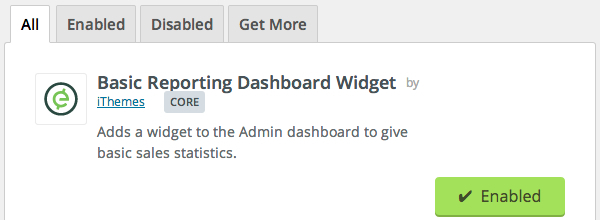
Некоторые надстройки на этом экране уже могут быть включены в зависимости от выбора, который вы сделали в своей базовой настройке. Если надстройка имеет какие-либо настройки, доступ к ним можно получить, щелкнув значок шестеренки рядом с надстройкой на странице надстроек.
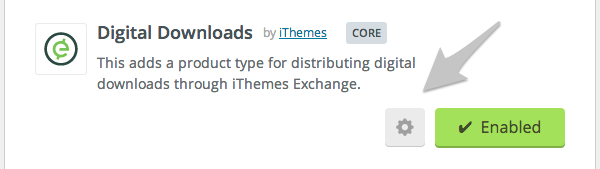
Биржа поставляется со следующими дополнениями:
Базовый виджет панели отчетности
Это включено по умолчанию и отображает продажи сегодня, транзакции сегодня, продажи в этом месяце, транзакции в этом месяце и ваши последние продажи — все на панели инструментов WordPress.
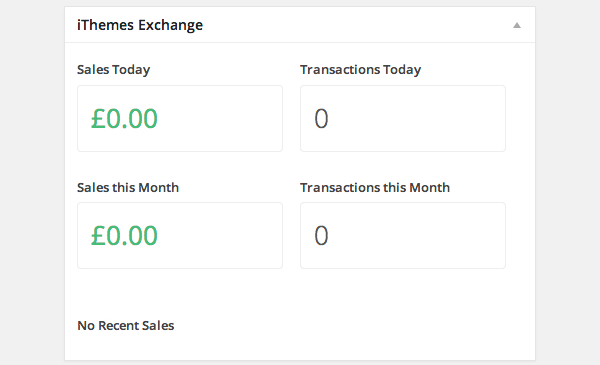
Платежный адрес
Это позволяет вам захватить отдельный платежный адрес при оформлении заказа. Это дополнение не имеет дополнительных настроек — просто включите и забудьте о нем.
Цифровые загрузки
Это добавляет тип продукта для продажи цифровых загрузок. После включения новый тип продукта появится на вкладке Exchange в панели управления WordPress. Это дополнение имеет одну простую настройку: «Требовать от пользователей входа в систему перед загрузкой их продуктов?» который проверен по умолчанию.
Дубликаты продуктов
Эта особенность позволит вам клонировать продукт. Это особенно удобно, если вы продаете много товаров с похожими характеристиками. После включения, чтобы продублировать продукт, перейдите в раздел « Все продукты » в Exchange, наведите курсор на продукт, который вы хотите продублировать, и затем нажмите ссылку «Дублировать».

Гостевой заказ
Включение этого позволяет клиентам оформлять заказы без необходимости регистрироваться на вашем сайте. Это дополнение имеет три простых варианта:
- Сделать гостевой заказ способом по умолчанию? (по умолчанию да)
- Показать логин по ссылке? (по умолчанию да)
- Показать регистрационную ссылку? (по умолчанию да)
купоны
Всем нравятся купонные коды, верно? Это дополнение позволяет создавать базовые купоны для использования на вашем сайте. После включения ссылка «Купоны» появляется на вкладке Exchange в панели управления WordPress. Нажав на эту ссылку, вы попадете на страницу купона, где перечислены все ваши купоны, и вы сможете редактировать, удалять или добавлять новые купоны. Ищите больше о купонах позже в серии.
Многоэлементная корзина
Позволяет клиентам приобретать несколько товаров за одну транзакцию. Должно быть, если вы продаете физические продукты. Никаких других настроек для этого дополнения не требуется.
Оффлайн платежи
Вариант оплаты, который позволяет обрабатывать транзакции в автономном режиме (например, наличными, чеком или почтовым переводом).
Шаблоны страниц WordPress
Включение этого дополнения позволяет выбирать различные шаблоны страниц, доступные в вашей теме. Этот параметр отображается в дополнительных настройках при редактировании продукта, а не в обычном столбце, в котором они отображаются для страниц.
PayPal Standard Basic / Безопасный
Это дополнение позволяет использовать платежный шлюз PayPal. Платежные шлюзы обсуждаются более подробно позже в этой серии.
Физические продукты
Это позволяет вам продавать физические продукты в вашем магазине. Для этого дополнения больше нет настроек.
Простые продукты
Это дополнение очень похоже на «Физические продукты», но не включает доставку. Отлично подходит для нематериальных товаров, которые не требуют загрузки. Например, веб-разработчик, продающий SSL-сертификаты.
Простая доставка
Если включена «Простая доставка», вы можете ввести фиксированную ставку и бесплатную доставку для ваших физических продуктов. Четвертая часть серии посвящена более подробным сведениям об этом дополнении.
Переключить типы продуктов
Позволяет изменить тип продукта после его создания. Хотите переключить свою физическую книгу на электронную книгу? Нет проблем. После включения перейдите к продукту, который вы хотите изменить, и нажмите «Изменить». На вкладке «Дополнительно» вы должны увидеть заголовок « Тип продукта» . После выбора всех доступных типов продуктов появится переключатель, выберите нужный тип продукта и не забудьте нажать « Опубликовать» . После публикации будут отображены соответствующие поля для вашего нового типа продукта.
Простые налоги
Это дополнение дает вам возможность добавить ставку налога по умолчанию к продажам.
категории товаров
Категории продуктов добавляет категорию таксономии для продуктов Exchange. Это особенно полезно, когда вы продаете более одного типа продукта и хотите предоставить покупателям выбор между типом продукта, который они просматривают. Например, у компании, предоставляющей веб-хостинг, может быть категория «Пакеты общего хостинга», а другая — «Пакеты выделенного хостинга».
Метки товара
Включение надстройки тегов продуктов дает вам таксономию тегов для ваших продуктов Exchange. Теги позволяют легко фильтровать товары, возможно, на уровне, отличном от уровня категории. Снова воспользуемся примером веб-хостинга: они могут использовать теги «управляемый» и «неуправляемый» для описания своих пакетов хостинга.
Там нет жесткого и быстрого правила между использованием категорий или тегов. Лично я предпочитаю использовать категории для того, что я бы назвал группами товаров верхнего уровня, и тегами, чтобы создавать меньшие группы товаров в категориях.
Там у нас это есть
Это все основные плагины, которые поставляются с Exchange. В оставшейся части серии мы рассмотрим подробнее вопросы доставки, купонов, платежных шлюзов и налогов, а также добавление продуктов и некоторые основные темы.